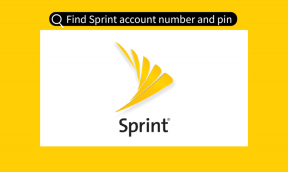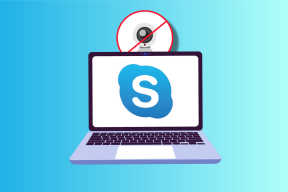Kako odpraviti težavo z značko App Store, ki se ne prikazuje v iOS 13 in iPadOS
Miscellanea / / November 29, 2021
Rada vem, da imam v trgovini čakajo posodobitve aplikacij, preden jih namestim. To mi daje priložnost, da v opombah ob izdaji preverim kakšne kul funkcije, na katere moram biti pozoren. Za to se zanašam na obvestilno značko App Store. Toda pred kratkim sem naletel na težavo, ko se ni prikazal na mojem iPhoneu in iPadu z operacijskim sistemom iOS 13 in iPadOS.

Sprva sem mislil, da je značka App Store, ki se ne prikaže, le še ena tehnična težava - iOS 13 in iPadOS imata veliko napak. Toda ko več posodobitev iOS in iPadOS ni rešilo težave, sem našel razmeroma enostaven način, da se opozorila značke App Store znova prikažejo. Dovolite mi, da delim, kaj je delovalo zame, pa tudi nekaj drugih napotkov za vsak slučaj.
1. Onemogoči samodejne posodobitve aplikacij
V mojem primeru je bilo tisto, kar je preprečilo prikaz obvestilne značke App Store, dejstvo, da sem imel na iPhone in iPad omogočene samodejne posodobitve aplikacij. Čeprav je to smiselno, bi se raje odpovedal udobju, da se moje aplikacije samodejno posodabljajo, namesto da bi vedel za morebitne čakajoče posodobitve vnaprej.
Če želite onemogočiti samodejne posodobitve aplikacij, začnite tako, da odprete aplikacijo Nastavitve na vašem iPhone ali iPad. Nato se pomaknite navzdol in tapnite iTunes & App Store. Na zaslonu, ki sledi, izklopite stikalo poleg Posodobitve aplikacij (če je omogočeno). To bi moralo povzročiti, da se značka z obvestilom ponovno prikaže.


Na žalost tega ni mogoče rešiti - če imate vklopljene samodejne posodobitve aplikacij, jih morate onemogočiti, da dobite nazaj značko za obvestila App Store.
Tudi na Guiding Tech
2. Omogoči obvestila o znački
Če ne prejemate opozoril o znački za posodobitve aplikacij, tudi če so samodejne posodobitve aplikacij izklopljene, je čas, da preverite nastavitve obvestil za App Store. Morda ste to funkcijo že izklopili in pozabili nanjo.
Začnite tako, da tapnete možnost Obvestila v aplikaciji Nastavitve za iPhone/iPad. Na naslednjem zaslonu tapnite App Store. Vklopite stikalo poleg Značke (če je onemogočeno) in pripravljeni bi.


3. Ročno poiščite posodobitve
Če na ikoni App Store ne vidite značke z obvestilom, to običajno označuje, da ni čakajočih posodobitev aplikacij za vaš iPhone ali iPad. Vendar pa bosta iOS 13 in iPadOS samo občasno iskala posodobitve, na primer, ko je vaša naprava povezana z virom napajanja. Zato ne skrbite, če ne vidite obvestila o znački takoj po izdaji posodobitve.
Ampak, če želite, lahko tudi začnite ročno skeniranje za posodobitve. Čeprav obstaja več načinov za to, vključuje najhitrejši način izvajanje kretnje Haptic Touch na ikoni App Store in nato tapnite Posodobitve. Na zaslonu Račun, ki se prikaže, povlecite navzdol, da na silo poiščete novejše posodobitve. Značka z obvestilom bi se morala takoj pojaviti.


4. Onemogoči način nizkega števila podatkov
Nizko podatkovni način v iOS 13 in iPadOS je izjemno uporabna funkcija, ki zmanjša porabo podatkov na vašem iPhone in iPad. Če pa ga imate vklopljeno, bo večina domačih aplikacij nekatere funkcije popolnoma ustavila. Če App Store ne prikaže opozoril o znački, razen če sami začnete skenirati za posodobitve, je to lahko razlog. Če onemogočite način z nizkimi podatki, bi to verjetno odpravili.
Če želite onemogočiti način nizkega prenosa podatkov za svojo povezavo Wi-Fi, tapnite Wi-Fi v aplikaciji Nastavitve. Sledite tako, da tapnete ikono v obliki črke i poleg vaše povezave Wi-Fi. Na naslednjem zaslonu izklopite stikalo poleg načina nizkega števila podatkov.


Če želite onemogočiti način nizkega prenosa podatkov za svojo mobilno povezavo, tapnite Cellular v aplikaciji Nastavitve. Nato tapnite Možnosti celičnih podatkov in nato izklopite stikalo poleg Način nizkega števila podatkov.


Upoštevajte, da bo izklop načina z nizkimi podatki povzročil, da bo vaš iPhone ali iPad porabil več podatkov kot običajno.
Tudi na Guiding Tech
5. Omogoči mobilne podatke
Če ne vidite opozoril o znački App Store z mobilni podatki aktivni na vašem iPhone ali iPad, potem morate preveriti, ali ima App Store zahtevana dovoljenja za dejansko uporabo mobilnih podatkov.
Če želite to narediti, tapnite Cellular (ali Cellular Data na iPadu) v aplikaciji Nastavitve in se prepričajte, da je stikalo poleg App Store vklopljeno.

6. Posodobite iOS 13 in iPadOS
iOS 13 in iPadOS sta prepredena z napakami. Čeprav značka App Store, ki ne prikazuje težave, v mojem primeru ni bila povezana z nobenimi napakami ali napakami, je morda v vašem. Če vam zgornji nasveti za odpravljanje težav niso pomagali, razmislite uporabo najnovejših posodobitev za vaš iPhone ali iPad.
Če želite to narediti, odprite aplikacijo Nastavitve, tapnite Splošno in nato tapnite Posodobitev programske opreme. Če je na seznamu posodobitev, tapnite Namesti zdaj.

7. Znova zaženite iPhone/iPad
Drug koristen način za odpravo manjših tehničnih težav, povezanih z App Store, je, da znova zaženete iPhone ali iPad.
Na iPhonih in iPadih z Funkcija Face ID, za trenutek pridržite gumba za vklop in za povečanje ali zmanjšanje glasnosti. Na pozivu Povlecite za izklop, ki se prikaže, povlecite čez, da izklopite napravo.

Na napravah, ki podpirajo funkcijo Touch ID, preprosto držite gumb za vklop, da pridete do poziva Slide to Power Off.
Ko se vaš iPhone ali iPad izklopi, pritisnite in držite gumb za vklop, da ga znova vklopite.
Tudi na Guiding Tech
Častni znak
Aplikacije za iOS in iPadOS se hitro posodabljajo in pogosto ves čas prejemajo pomembne funkcije in izboljšave. Zato je pomembno vedeti, da so vaše najljubše aplikacije na čakanju posodobitve, preden jih namestite. Tako ne boste zamudili najnovejših dodatkov.
Najverjetnejši krivec za to, da značka App Store ne prikazuje težave, so samodejne posodobitve, vendar bi morali kateri koli drugi popravki pomagati tudi pri odpravljanju težave. Če pa poznate kakšne druge nasvete za odpravljanje težav, vpišite spodnji komentar in nam sporočite.
Naslednji: Imate preveč aplikacij nameščenih na vašem iPhone ali iPad? Tukaj so najboljši načini za brisanje aplikacij in povrnitev dragocenega prostora za shranjevanje.